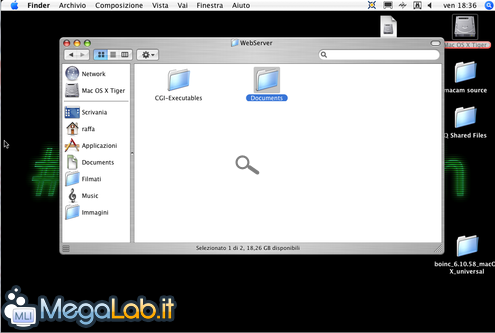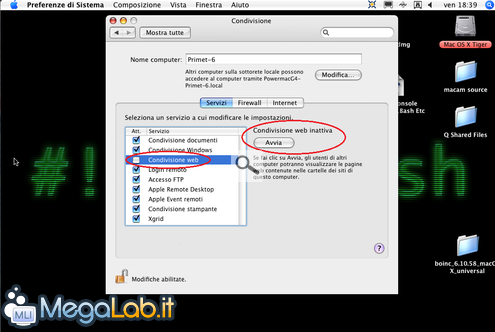Nell'articolo "Trasformare il nostro computer in un server HTTP" abbiamo visto come predisporre un server web su piattaforma Windows.
Alcuni vorrebbero però poter predisporre questo tipo di server su un computer con piattaforma Mac OS X, magari perché no, per riutilizzare come me un vecchio ma funzionante computer Apple (nel mio caso un PowerMac G4 e un PowerMac G5 entrambi con Mac OS X Tiger).
In questa guida illusterò come farlo.
Andremo ad attivare una funzione del sistema operativo per poi copiare i file del nostro sito in una cartella che vi spiegherò, senza installare programmi aggiuntivi.
Nota importante per utenti Fastweb ed UMTS
Come credo sappiate, a causa della architettura dell'ISP Fastweb, non è possibilie effettuare il Port Forwarding del router, quindi è inutile che installiate un web server. Per le connessioni UMTS invece, l'unico modo è recarsi sul sito Can You Use Me, inserire in What Port? il numero 80, premere Check e incrociare le dita; se il risultato è positivo, potete continuare liberamente la lettura della guida, vi basterà infatti usare solamente il servizio NO-IP per essere sempre raggiungibili ad ogni cambio IP.
Posso assicurare che con Vodafone non siete raggiungibili, e in questo post vedo che potete essere raggiungibili invece con TIM, ma certamente non con H3G. Non ho avuto modo di provare invece con Wind.
Cominciamo!
Andiamo nella cartella Libreria e cerchiamo quella chiamata Web Server.
All'interno di quest'ultima troviamo diverse cartelle ma a noi interessa solo la directory Documents, dentro la quale sostituiremo i file di esempio con quelli del nostro sito.
Ora non ci resta che andare in Condivisione, raggiungibile in Preferenze di sistema dal pulsante con il simbolo "Mela" sulla barra in alto.
All'interno delle impostazioni di condivisione, selezioniamo Condivisione web e clicchiamo Avvia; salviamo ed usciamo.
Per visualizzare il nostro sito web non ci resta che digitare http://localhost sul mac oppure l'indirizzo IP assegnato al Mac da un PC della LAN. Per visualizzare il sito web dall'esterno, usiamo un servizio come NO-IP o DynDNS.
MegaLab.it rispetta la tua privacy. Per esercitare i tuoi diritti scrivi a: privacy@megalab.it .
Copyright 2008 MegaLab.it - Tutti i diritti sono riservati